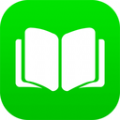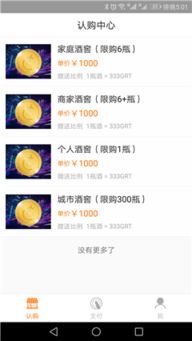ps图层怎么镜像翻转-PS图层翻转,设计更出彩
时间:2024-02-15 来源:网络整理 人气:
图层翻转是PS中一个非常实用的功能,可以使图片或文字在视觉上产生镜像效果。今天我就来给大家分享一下如何使用PS进行图层翻转,让你的设计更加出彩!
1.打开PS软件,选择你想要操作的图层
首先,在PS软件中打开你想要进行翻转的图层。可以是图片、文字或其他素材。确保该图层处于活动状态,即被选中。

2.调出“变换”工具
在菜单栏中找到“编辑”选项,点击下拉菜单后选择“自由变换”。或者直接使用快捷键Ctrl+T(Windows系统)或Cmd+T(Mac系统)调出“自由变换”工具。

3.进行图层翻转
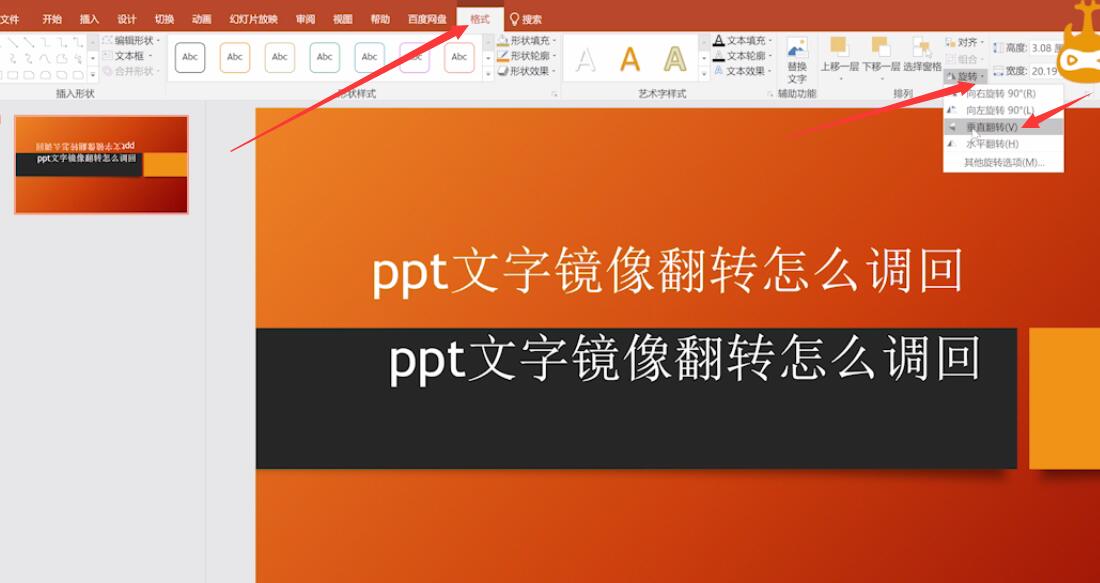
当调出“自由变换”工具后,你会看到被选中的图层周围出现了一个边框和控制点。此时,按住Alt键并点击边框上的任意一个控制点,即可进行图层的翻转。
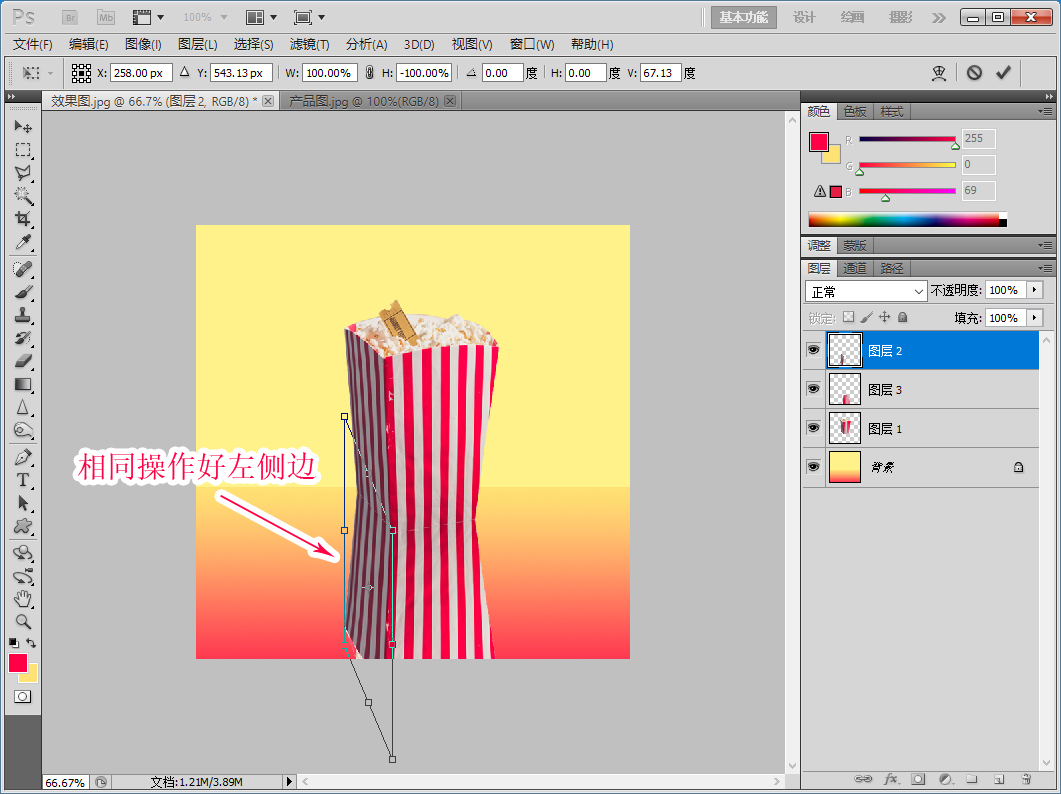
例如,如果你想要水平镜像翻转图层,只需按住Alt键并点击边框上的左侧控制点,然后将鼠标向左移动即可。同理,如果你想要垂直镜像翻转图层,只需按住Alt键并点击边框上的顶部控制点,然后将鼠标向上移动即可。
小提示:如果你想要同时进行水平和垂直镜像翻转,只需同时按住Alt键并点击。
作者 玖月系统
教程资讯
手游资讯排行